+ |
 |

+ |
 |
JS Widget peut facilement s'intégrer dans vos formulaires Shopify et valider vos e-mails avant la soumission du formulaire.
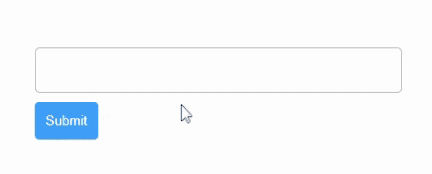
De quoi avez-vous besoin avant de commencer?
Quels formulaires et champs sont protégés?
Voici un guide étape par étape sur la façon d'intégrer DeBounce dans vos formulaires Shopify.
Accédez à https://app.debounce.io/api et créez une clé API, puis copiez la clé API publique.
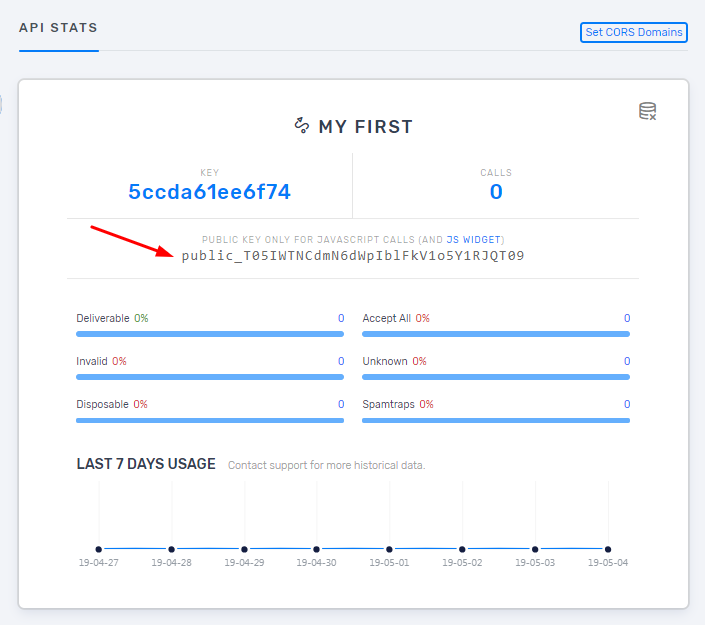
Ensuite, vous devez ajouter l'URL de votre domaine à la liste des domaines approuvés. Il s'agit d'un facteur de sécurité qui n'active le widget que sur votre domaine spécifique. Cliquez sur "CORS Domains" et ajoutez l'adresse de votre site Web. Veuillez noter que l'URL CORS doit suivre ces règles: 1) Elle n'est pas sensible à HTTP et HTTPS; 2) Il est sensible à www et non-www; 3) Si votre page Web est sur un sous-domaine, vous devez également ajouter le sous-domaine; 4) Vous devez entrer l'URL racine de votre page Web. Quelques exemples possibles: example.com, my.example.com, www.example.com.

Ajoutez votre clé API publique dans le code suivant. Le code d'intégration est maintenant prêt. Il vous suffit de l'ajouter à votre page Shopify.
<script type="text/javascript">
DeBounce_APIKEY = 'YOUR_PUBLIC_API_KEY_HERE';
DeBounce_BlockFreeEmails = 'false'; //Set this value true to block free emails like Gmail.
</script>
<script async type="text/javascript" src="https://cdn.debounce.io/widget/DeBounce.v2.js"></script>